3DMax怎么做到添加一个灯光照亮整个场景?
溜溜自学 室内设计 2021-09-27 浏览:2400
大家好,我是小溜,我们在3DMax中制作一些室内的场景的时候,为了不让场景显得很暗都会放置灯光。如果没有添加灯光效果的话,再经过一渲染,那么整个场景就黑漆漆的了。所以我们需要懂得怎么去放置灯光,那么3DMax怎么做到添加一个灯光照亮整个场景?现在就来告诉大家。
想要更深入的了解“3DMax”可以点击免费试听溜溜自学网课程>>
工具/软件
电脑型号:联想(lenovo)天逸510s; 系统版本:Windows7; 软件版本:3DMax2014
方法/步骤
第1步
首先我们要打开我们需要查看的场景,点击文件-打开-找到场景的位置-点击打开,打开场景后按键盘的“t”键进入顶视图。
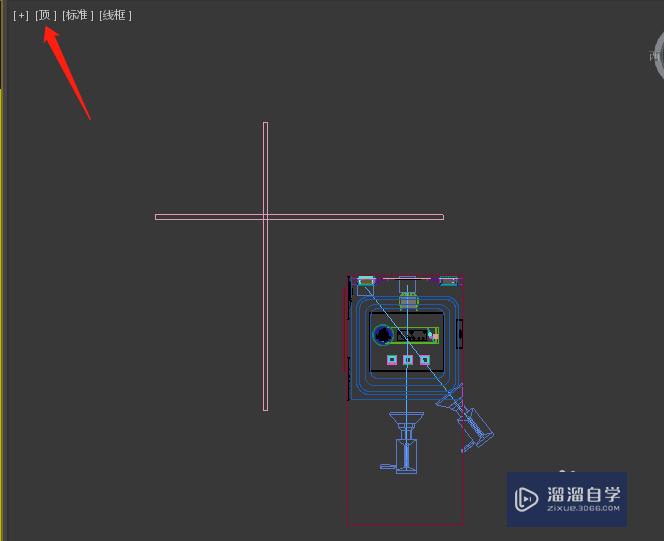
第2步
然后选择右侧菜单栏,选择“灯光”工具栏。
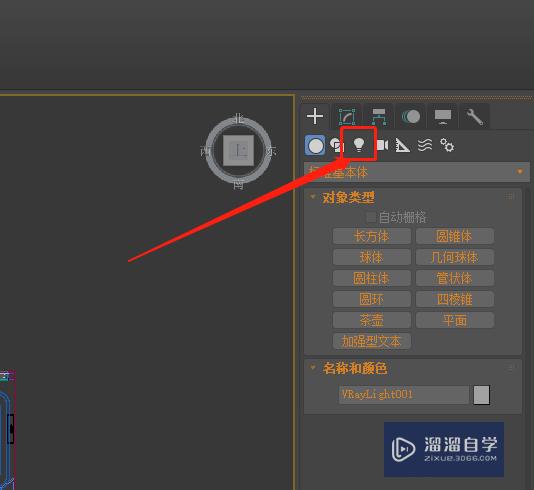
第3步
选择灯光工具栏中的VR灯光,点击这个按钮进入子菜单。
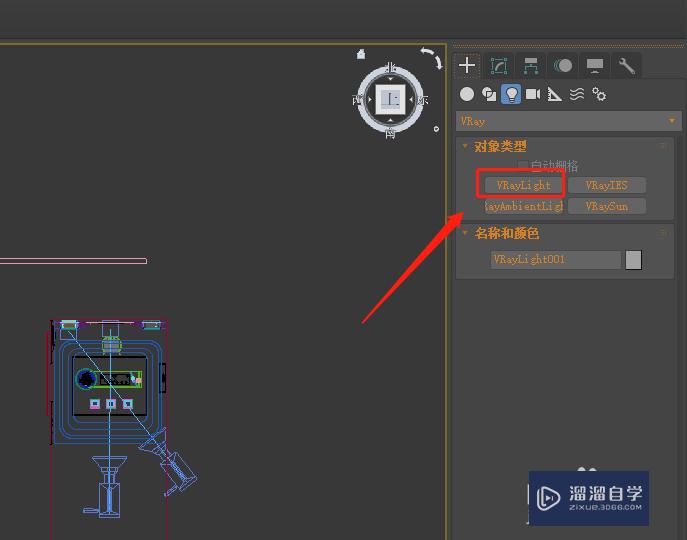
第4步
再子菜单中,选择灯光的类型,点击这右侧的三角形可以选择,选择穹顶灯。
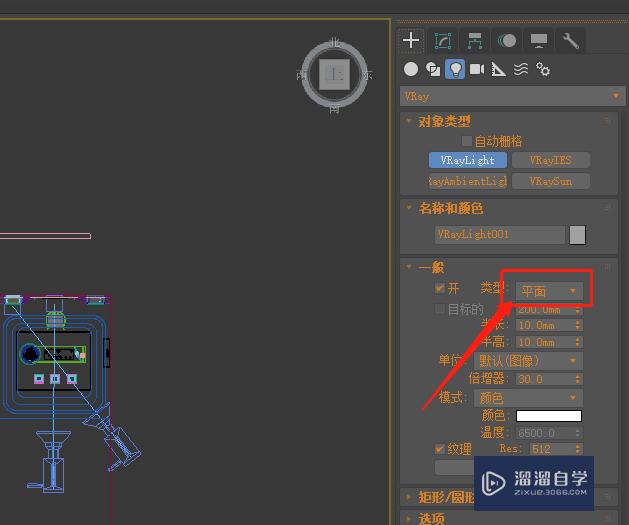
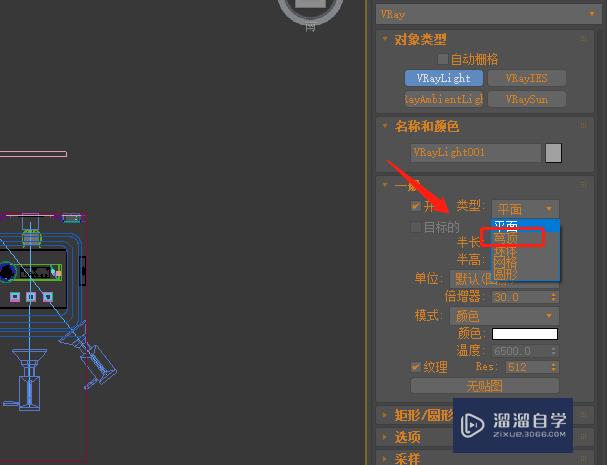
第5步
在场景外面任意位置点击,这个穹顶灯就创建好了,这个就是模型环境的一个灯光
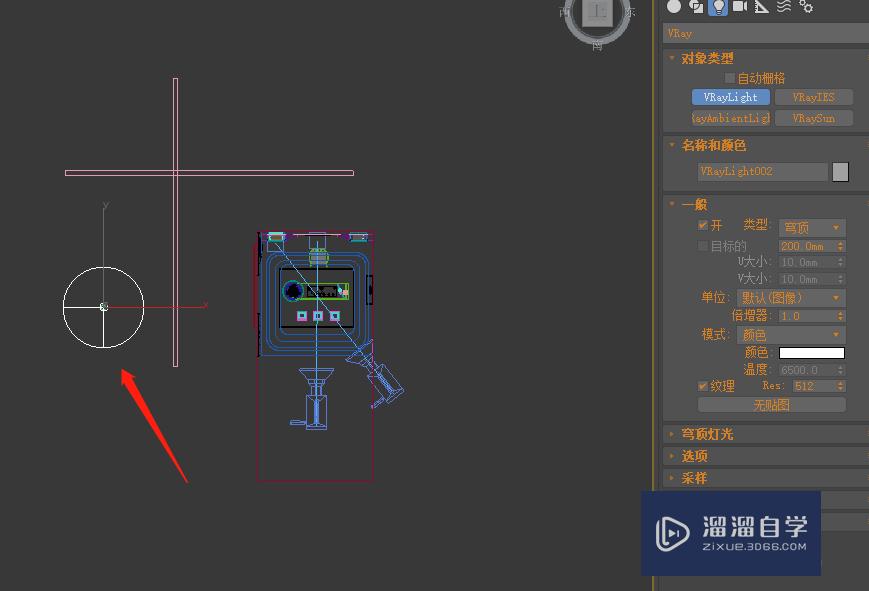
第6步
这里可以设置灯的亮度,数值越大灯月亮,一般20以内就够了。

第7步
根据场景的明暗进行调节倍增值,这样的效果就偏暗了,可以增加倍增数值,调到合适为止。

第8步
这个就是调到后面的效果,可以动手去调节下。

相关文章
距结束 05 天 11 : 23 : 33
距结束 00 天 23 : 23 : 33
首页








